به گزارش مدیاتی:گوشیهای پیکسل با قابلیتهای پیشرفته و ابزارهای هوش مصنوعی، امکانات زیادی در اختیار کاربران قرار میدهند، اما بسیاری از این قابلیتها بهصورت پیشفرض فعال نیستند. در این مقاله با ۲۳ تنظیم حیاتی آشنا میشوید که با فعالسازی آنها میتوانید امنیت دادهها، عملکرد گوشی و تجربه کاربری خود را به شکل چشمگیری بهبود دهید.
۲۳ تنظیم حیاتی در گوشی پیکسل که باید همین حالا فعال کنید! از ویژگیهای هوش مصنوعی تا امنیت دادهها
گوشیهای پیکسل گوگل، مملو از قابلیتهای هوشمند و کاربردی هستند و بهترین عکسها را در بین دستگاههای موبایل میگیرند. به همین دلیل است که آنها در میان محبوبترین گوشیهای اندرویدی ما قرار دارند. اما مانند بسیاری از رقبای خود، گوگل بسیاری از بهترین ویژگیهای خود را به صورت پیشفرض غیرفعال کرده است. برای مثال، قابلیت «غربالگری تماس» (Call Screening) به طور خودکار تماسهای ناخواسته را مسدود میکند، اما باید آن را به صورت دستی فعال کنید.
اینجاست که من به کمکتان میآیم. من به صورت حرفهای گوشیهای هوشمند را آزمایش میکنم و دائماً هر یک یا دو هفته یک بار به یک دستگاه جدید تغییر میدهم. من در بررسی تنظیمات هر گوشی و فعال کردن ویژگیهای مورد نظرم، متخصص هستم. برای اینکه بیشترین بهره را از گوشی پیکسل جدید خود ببرید، مراحل زیر را دنبال کنید. برخی از این مراحل حتی به شما کمک میکنند تا ویژگیهایی را که به آنها علاقهای ندارید، مانند برخی قابلیتهای هوش مصنوعی مولد در پیکسل ۱۰، غیرفعال کنید.
ویژگیهای تماس هوش مصنوعی گوگل را فعال کنید
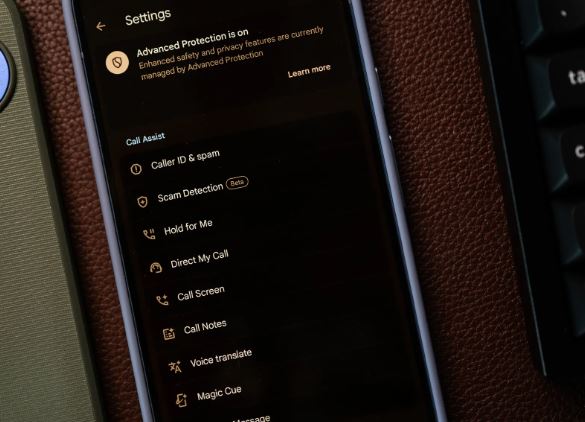
بهترین ویژگیهای گوشیهای پیکسل گوگل حول محور اپلیکیشن «تلفن» (Phone) میچرخند. هیچکس تماسهای رباتیک و کلاهبرداریهای بیپایان را دوست ندارد. به همین دلیل، اولین کاری که من هنگام راهاندازی یک پیکسل جدید انجام میدهم، باز کردن اپلیکیشن تلفن و ضربه زدن روی آیکون سهخطی در بالا سمت چپ است. سپس به “تنظیمات” (Settings) > “غربالگری تماس” (Call Screen) بروید و گزینه “بهطور خودکار تماسها را غربال کن” (Automatically screen calls) را فعال کنید. میتوانید سطح حفاظت را روی “پایه” (Basic)، “متوسط” (Medium) یا “حداکثر” (Maximum) تنظیم کنید که مورد آخر، شمارههای ناشناس را به صورت خودکار غربال میکند.
در منوی تنظیمات اپلیکیشن تلفن، چندین ویژگی تماس دیگر نیز وجود دارد که توصیه میکنم آنها را فعال کنید:
تشخیص کلاهبرداری (Scam Detection): این ویژگی در حالت بتا قرار دارد، اما در پسزمینه اجرا میشود و اگر تماس مشکوک به کلاهبرداری باشد، به شما هشدار میدهد. این ویژگی برای تماسهای از مخاطبین شما اجرا نمیشود و تمامی اطلاعات به صورت محلی در دستگاه ذخیره میشود.
منتظر بمان به جای من (Hold for Me): این ویژگی عالی به شما اجازه میدهد از موسیقیهای آزاردهنده پشت خط رها شوید. آن را در حین تماس فعال کنید تا گوشی به جای شما منتظر بماند و زمانی که فرد مورد نظر بازگشت، به شما زنگ بزند.
تماس من را هدایت کن (Direct My Call): اگر با یک کسبوکار تماس میگیرید و منوی تلفنی پیچیدهای دارند، این قابلیت بسیار مفید است. با فعال کردن آن، یک متن رونویسی زنده روی صفحه گوشی نمایش داده میشود و میتوانید با ضربه زدن روی دکمهها (مثلاً “برای صحبت با کارشناس، ۰ را فشار دهید”) مسیر را به راحتی طی کنید.
یادداشتهای تماس (Call Notes): با فعال کردن این ویژگی، در ابتدای هر تماس از شما پرسیده میشود که آیا میخواهید آن را فعال کنید یا خیر. این قابلیت تماسها را رونویسی و خلاصه میکند، بنابراین اگر فراموشکار هستید، میتوانید خلاصهای از تماسهای خود را مشاهده کنید. (میتوانید تنظیم کنید که برای تماسهای از شمارههای غیرمخاطب، بهطور خودکار فعال شود.)
در سری جدید پیکسل ۱۰، ترجمه صوتی (Voice Translate) میتواند تماسهای تلفنی را به صورت همزمان ترجمه کند و حتی از هوش مصنوعی مولد برای شبیهسازی صدای افراد استفاده میکند تا حس کنید واقعاً در حال صحبت با یکدیگر هستید، نه یک ربات.
و در نهایت، پیام بگذار (Take a Message)، یک نسخه بازسازی شده از سرویس پیامگیر صوتی است. وقتی به تماسی پاسخ نمیدهید، از تماسگیرنده میخواهد پیام بگذارد که میتوانید آن را به صورت زنده رونویسی شده ببینید. حتی میتواند بر اساس متن رونویسی شده، بینشها یا وظایفی را تولید کند.
با Now Playing موسیقی را پیدا کنید
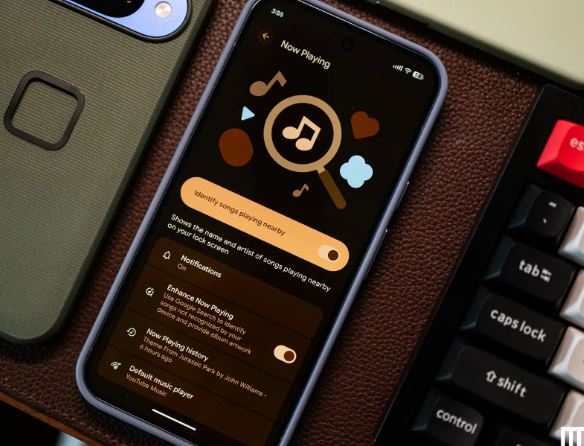
یکی از بهترین ویژگیهایی که از پیکسل ۲ معرفی شد، Now Playing است. این قابلیت به موسیقی محیط اطراف شما گوش میدهد و اطلاعات آهنگ را مستقیماً روی صفحه قفل نمایش میدهد. نیازی به حدس زدن نام هنرمند یا جستجوی دستی نیست.
برای فعال کردن آن، به “تنظیمات” (Settings) > “صدا و لرزش” (Sound & vibration) > “در حال پخش” (Now Playing) بروید و آن را فعال کنید. به صورت پیشفرض، این ویژگی فقط در خود دستگاه کار میکند، اما میتوانید “بهبود Now Playing” (Enhance Now Playing) را فعال کنید تا به طور خودکار از جستجوی گوگل برای تشخیص بهتر و نمایش تصویر آلبوم استفاده کند. همچنین میتوانید تاریخچه Now Playing را نیز فعال کنید که اگر فراموش کردید آهنگی را که شنیدهاید ذخیره کنید، مفید خواهد بود.
چرخش خودکار و زمان خاموشی صفحه را بهبود ببخشید
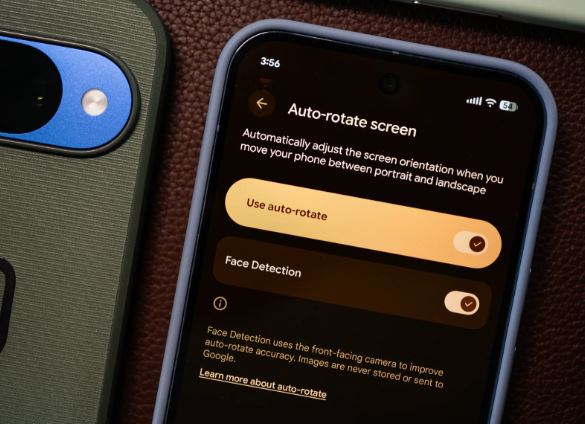
این بسیار آزاردهنده است که چرخش خودکار صفحه زمانی که نمیخواهید، فعال میشود. میتوانید چرخش خودکار را در منوی تنظیمات سریع غیرفعال کنید، یا “تشخیص چهره” (Face Detection) را فعال کنید. به “تنظیمات” (Settings) > “نمایشگر و لمس” (Display & touch) > “چرخش خودکار صفحه” (Auto-rotate screen) بروید و “تشخیص چهره” را فعال کنید تا گوشی از دوربین سلفی برای تشخیص اینکه واقعاً گوشی را در حالت افقی قرار دادهاید، استفاده کند.
به همین ترتیب، اگر از اینکه نمایشگر گوشی به سرعت خاموش میشود آزردهخاطر هستید، میتوانید زمان را به صورت دستی افزایش دهید یا از “خاموشی تطبیقی” (Adaptive timeout) و “توجه به صفحه” (Screen attention) استفاده کنید. در منوی “نمایشگر و لمس”، روی “خاموش شدن صفحه” (Screen timeout) ضربه بزنید تا این گزینهها را پیدا کنید. “خاموشی تطبیقی” زمانی که از گوشی استفاده نمیکنید، صفحه را خاموش میکند، و “توجه به صفحه” تا زمانی که تشخیص دهد شما به صفحه نگاه میکنید، آن را خاموش نمیکند.
با Voice Typing حرفهای تایپ صوتی کنید
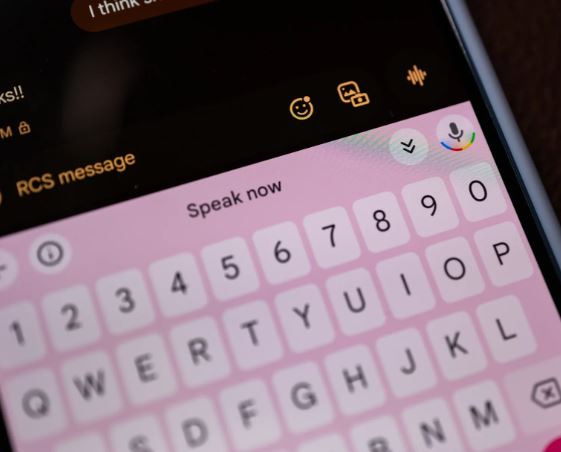
یکی از ویژگیهای کمتر شناخته شده در گوشیهای پیکسل، دقت “تایپ صوتی دستیار” (Assistant Voice Typing) است. این آیکون میکروفون کوچکی روی کیبورد Gboard است که به شما امکان میدهد از تبدیل گفتار به متن استفاده کنید. به صورت پیشفرض خوب کار میکند، اما وقتی برای اولین بار روی آن ضربه بزنید، از شما خواسته میشود یک مدل صوتی سریعتر را دانلود کنید. همچنین میتوانید به “تنظیمات” (Settings) > “سیستم” (System) > “کیبورد” (Keyboard) > “کیبورد روی صفحه” (On-screen keyboard) > “Gboard” > “تایپ صوتی” (Voice typing) بروید تا مطمئن شوید “ویژگیهای پیشرفته” (Advanced features) فعال است.
با این کار، دستیار تایپ صوتی به طور خودکار علائم نگارشی را اضافه کرده و دستورات خاصی مانند “پاراگراف بعدی”، “حذف”، “ایموجی lol” و “ارسال” را درک میکند. گوگل برخی از قابلیتهای هوش مصنوعی مولد را نیز در اینجا گنجانده است، بنابراین میتوانید بگویید “بازنویسی کن” و دستیار پیام را با عبارتبندیهای مختلف بازنویسی خواهد کرد.
آزمایش Satellite SOS و تشخیص تصادف خودرو
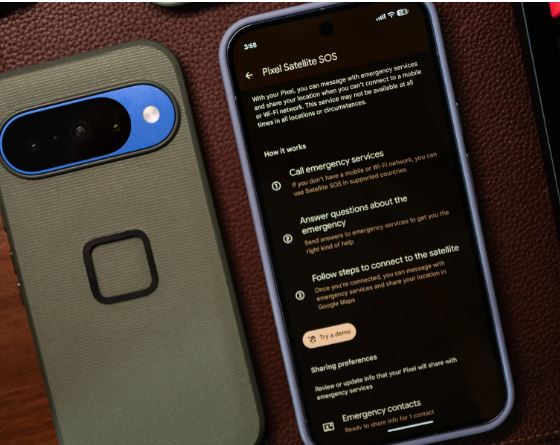
یک اپلیکیشن کامل به نام “ایمنی شخصی” (Personal Safety) وجود دارد که ویژگیهایی مانند چکاین با دوستان و خانواده پس از رسیدن به مقصد را داراست، اما باید حتماً قابلیت Pixel Satellite SOS را پیش از اینکه در یک منطقه دورافتاده بدون سرویس تلفن همراه قرار بگیرید، آزمایش کنید. (این ویژگی فقط در پیکسل ۹ و مدلهای جدیدتر موجود است.)
این قابلیت به شما امکان میدهد در صورت عدم وجود Wi-Fi یا اتصال سلولی، از طریق ماهواره به خدمات اورژانس پیام دهید. به “تنظیمات” (Settings) > “ایمنی و اورژانس” (Safety & emergency) > “پیکسل Satellite SOS” بروید و گزینه “دمو را امتحان کن” (Try a demo) را بزنید تا تجربه کامل آن را به دست آورید.
ویژگیهای ایمنی دیگری نیز وجود دارد که باید در منوی “ایمنی و اورژانس” فعال کنید. “تشخیص تصادف خودرو” (Car Crash Detection) در صورت تشخیص تصادف توسط پیکسل، آژیر میکشد و از شما میپرسد که آیا به کمک نیاز دارید. اگر تأیید کنید یا پاسخ ندهید، با خدمات اورژانس تماس میگیرد. همچنین میتوانید “هشدارهای بحران” (Crisis Alerts) را فعال کنید تا از بلایای طبیعی و شرایط اضطراری عمومی در منطقه خود مطلع شوید.
از دادههای خود با Theft Protection دفاع کنید
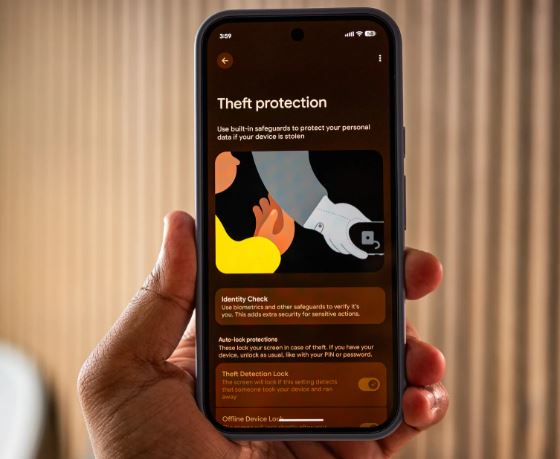
راههایی برای ایمن نگه داشتن پیکسل شما حتی اگر آن را در یک اسنپ رها کنید یا کسی آن را از دستتان قاپید، وجود دارد. اما ابتدا باید این ویژگیهای محافظتی را فعال کنید. به “تنظیمات” (Settings) > “امنیت و حریم خصوصی” (Security & privacy) > “باز کردن قفل دستگاه” (Device unlock) بروید. با فرض اینکه یک پین یا الگو برای باز کردن قفل دارید، میتوانید “محافظت در برابر سرقت” (Theft protection) را فعال کنید. این ویژگی شامل “قفل تشخیص سرقت” (Theft Detection Lock) و “قفل دستگاه آفلاین” (Offline Device Lock) است. اولی در صورت تشخیص اینکه کسی گوشی شما را گرفته و فرار کرده است، صفحه را قفل میکند. دومی نیز پس از آفلاین شدن گوشی، صفحه را قفل میکند تا سارق نتواند دادهها را خاموش کند.
در بخش “محافظت در برابر سرقت”، “بررسی هویت” (Identity Check) را فعال کنید. این ویژگی از حسگر اثر انگشت یا چهره برای تأیید اینکه خود شما در حال استفاده از گوشی هستید، هنگام دسترسی به دادههای حساس مانند رمزهای عبور یا باز کردن اپلیکیشن Find Hub، استفاده میکند.
امنیت خود را با Advanced Protection افزایش دهید
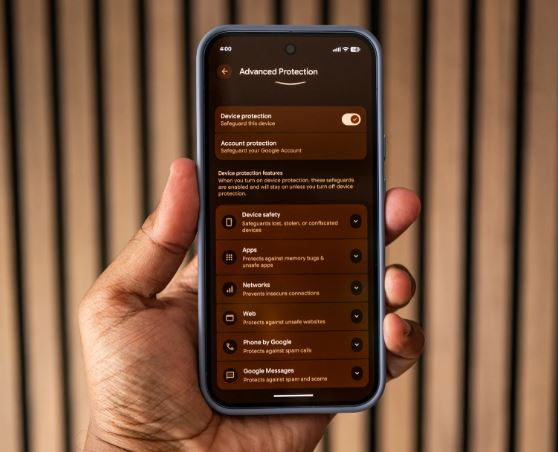
اگر حداکثر حفاظت ممکن گوگل را میخواهید، میتوانید حالت نسبتاً جدید “حفاظت پیشرفته” (Advanced Protection) را فعال کنید. به “تنظیمات” (Settings) > “امنیت و حریم خصوصی” (Security & privacy) > “حفاظت پیشرفته” (Advanced Protection) بروید.
با فعال کردن “محافظت از دستگاه” (Device protection)، به طور خودکار “قفل تشخیص سرقت” و “قفل دستگاه آفلاین” فعال میشوند و “راهاندازی مجدد در صورت عدم فعالیت” (Inactivity reboot) نیز فعال میشود که اگر گوشی برای سه روز قفل بماند، آن را راهاندازی مجدد میکند. “حفاظت پیشرفته” همچنین شبکههای 2G را که امنیت کمتری دارند، مسدود میکند و در مورد صفحات وب مخرب، سایتهای غیر HTTPS و لینکهای مشکوک در Google Messages به شما هشدار میدهد.
فضای خصوصی (Private Space) ایجاد کنید
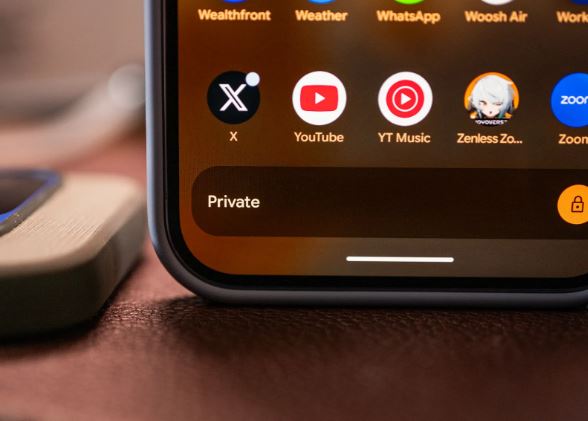
میتوانید یک “فضای خصوصی” (Private Space) روی پیکسل خود با یک حساب کاربری گوگل جدید برای اپلیکیشنها و اطلاعات حساس ایجاد کنید. میتوانید آن را پشت یک قفل سفارشی که از قفل دستگاه شما جدا است، مخفی کنید و اپلیکیشنهای خاصی را برای این فضا نصب کنید.
وقتی فضای خصوصی قفل است، این اپلیکیشنها کار نمیکنند و از آنها اعلان دریافت نخواهید کرد. به “تنظیمات” (Settings) > “امنیت و حریم خصوصی” (Security & privacy) > “فضای خصوصی” (Private Space) بروید تا آن را راهاندازی کنید.
Magic Cue را فعال یا غیرفعال کنید
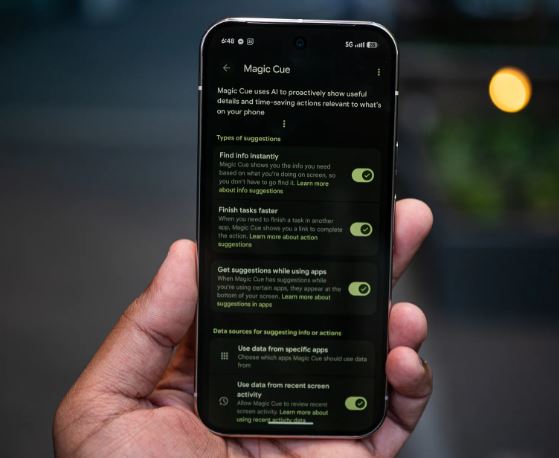
Magic Cue یک ویژگی جدید در گوشیهای پیکسل ۱۰ است. اگر این قابلیت را فعال کنید، دادهها را از اپلیکیشنهای منتخب مانند Gmail، Calendar، Keep و Contacts پردازش میکند و آن اطلاعات را در موقعیتهای مرتبط، به ویژه در اپلیکیشنهای Phone و Messages، نمایش میدهد. به عنوان مثال، اگر دوستی پیامک میزند و ساعت رزرو شام را میپرسد، Magic Cue فوراً آن را پیدا کرده و پاسخ را نمایش میدهد. تمامی این پردازشها به صورت محلی در دستگاه انجام میشود.
برای بررسی قابلیتهای جدید، به “تنظیمات” (Settings) > “Magic Cue” بروید، اما این همان جایی است که میتوانید آن را به صورت جزئی یا کامل غیرفعال کنید.
از نمایشگر همیشه روشن (Always-On Display) استفاده کنید
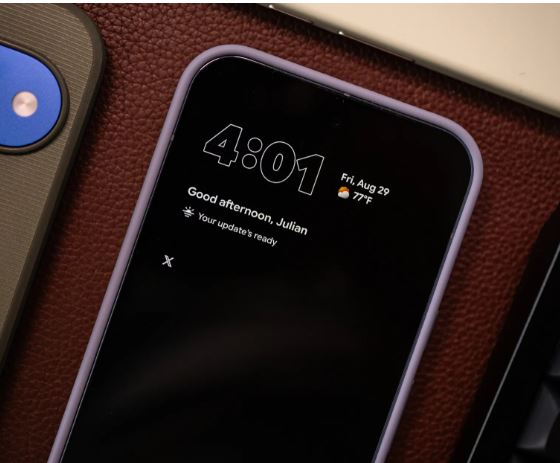
به جای ضربه زدن روی صفحه برای دیدن زمان، میتوانید “نمایشگر همیشه روشن” (Always-On Display) را فعال کنید تا همیشه یک ساعت را ببینید. به “تنظیمات” (Settings) > “نمایشگر و لمس” (Display & touch) > “نمایشگر همیشه روشن” (Always-On display) بروید. اکنون، وقتی صفحه خاموش میشود، همچنان زمان، تاریخ و آبوهوا، به علاوه آیکونهای اپلیکیشنها با هر اعلان را نمایش میدهد.
صفحه قفل خود را بهبود ببخشید

صفحه قفل به طور قابل توجهی قابل شخصیسازی است. به “تنظیمات” (Settings) > “نمایشگر و لمس” (Display & touch) > “صفحه قفل” (Lock screen) بروید تا نحوه نمایش اعلانها را تنظیم کنید، محتوای حساس را مخفی کنید و میانبرهایی به گوشههای چپ یا راست اضافه کنید. همچنین باید “ساعت پویا” (Dynamic clock) را فعال کنید که اندازه ساعت را بر اساس محتوای صفحه قفل تغییر میدهد. برای تغییر ظاهر ساعت صفحه قفل، به “تنظیمات” (Settings) > “پسزمینه و سبک” (Wallpaper & style) و “ساعت” (Clock) بروید.
رفتار دکمه پاور را تغییر دهید
اگر میخواهید پیکسل خود را مجدداً راهاندازی یا خاموش کنید، باید نوار اعلان را پایین بکشید و روی دکمه پاور دیجیتال ضربه بزنید. دکمه پاور فیزیکی به صورت پیشفرض دستیار صوتی Gemini را فعال میکند. میتوانید با فشار دادن همزمان دکمه پاور و دکمه افزایش صدا، منوی پاور را دوباره فعال کنید، اما اگر میخواهید رفتار قدیمی را بازگردانید، به “تنظیمات” (Settings) > “سیستم” (System) > “حرکات” (Gestures) > “فشردن و نگه داشتن دکمه پاور” (Press & hold power button) بروید.
استفاده از کدک AV1 و Video Boost
این مورد برای سری پیکسل ۱۰ است، اما این گوشیها اکنون میتوانند ویدیوها را در فرمت AV1 ضبط کنند. این کار فضای ذخیرهسازی را به شدت کاهش میدهد، بنابراین اگر زیاد ویدیو میگیرید، این یک رویکرد هوشمندانه است. برای تغییر به AV1، اپلیکیشن دوربین را باز کنید، روی آیکون چرخدنده در سمت چپ و سپس سه نقطه در بالا سمت راست کلیک کنید. به پایین بروید، روی “فرمت ویدیو” (Video format) ضربه بزنید و AV1 را انتخاب کنید.
در مورد ویدیو، گوشیهای پیکسل پرو، از پیکسل ۸ پرو به بعد، میتوانند از ویژگی Video Boost استفاده کنند. این قابلیت فیلم شما را برای پردازش به فضای ابری میفرستد و رنگ، روشنایی و لرزش را بهبود میبخشد، در حالی که نویز را کاهش میدهد. برای فعال کردن Video Boost، به تب “ویدیو” (Video) در اپلیکیشن دوربین بروید، روی آیکون چرخدنده در اپلیکیشن دوربین ضربه بزنید و آن را فعال کنید.
Pro Res Zoom و Camera Coach را غیرفعال کنید
Pro Res Zoom در مدلهای پیکسل ۱۰ پرو و Camera Coach در همه گوشیهای پیکسل ۱۰ در دسترس است. Pro Res Zoom صدها فریم را در زوم دیجیتال ۳۰x تا ۱۰۰x به هم میچسباند و از هوش مصنوعی مولد برای پر کردن جزئیات تصویر استفاده میکند. این کار منجر به عکسهای زومشده فوقالعاده واضح میشود، اما ممکن است به دلیل AI-generated بودن، کمی حس غریبی به شما بدهد. میتوانید آن را خاموش کنید! اپلیکیشن دوربین را باز کنید، روی آیکون چرخدنده در پایین سمت چپ ضربه بزنید، و روی آیکون سه نقطه بزنید. روی “دانلود مدل” (Model download) و سپس آیکون سطل زباله کنار Pro Res Zoom ضربه بزنید.
Camera Coach به شما یاد میدهد چگونه عکسهای بهتری بگیرید. این ویژگی صحنه را اسکن کرده و شما را از طریق چندین مرحله راهنمایی میکند که میتواند شامل زوم کردن، تغییر به حالت پرتره، یا حتی چند قدم جابهجا شدن به سمت چپ باشد. اگر این ویژگی را دوست ندارید، فقط به تنظیمات دوربین بروید و کلید Camera Coach را خاموش کنید.
تنظیم حالت «وقت خواب» (Bedtime Mode)
بخش “حالتها” (Modes) در منوی تنظیمات پیکسل بسیار قدرتمند است، اما من به طور خاص “حالت وقت خواب” (Bedtime) را دوست دارم. به “تنظیمات” (Settings) > “حالتها” (Modes) > “وقت خواب” (Bedtime) بروید تا آن را فعال و شخصیسازی کنید. میتوانید مشخص کنید که چه زمانی به صورت خودکار روشن و خاموش شود، یا زمانی که گوشی شما در حال شارژ است. سپس میتوانید مخاطبینی را که مجاز به عبور از این حالت هستند، تنظیم کنید و ویژگیهایی مانند “حالت سیاه و سفید” (Grayscale mode) را فعال کنید تا تمام رنگها از صفحه نمایش حذف شوند.
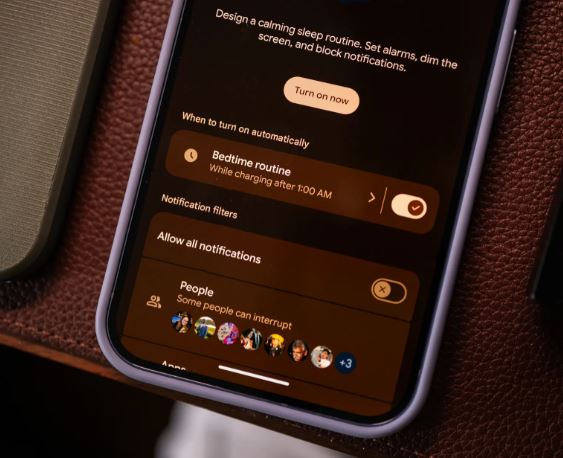
سایر ویژگیهایی که باید فعال کنید
تماس شفاف (Clear Calling): در شنیدن صدای افراد در آن سوی خط مشکل دارید؟ گوگل راه حلی ساده به نام “تماس شفاف” دارد که نویز پسزمینه در محیط تماسگیرنده را کاهش میدهد و به شما امکان میدهد صدای آنها را بهتر بشنوید.
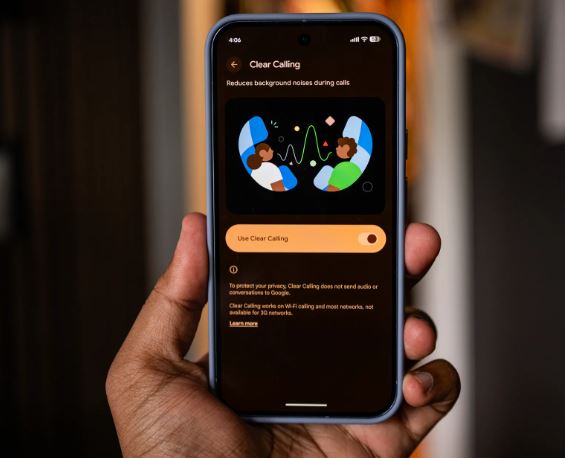
تاریخچه اعلانها (Notification History): آیا تا به حال به طور تصادفی یک اعلان را قبل از خواندن آن پاک کردهاید؟ تاریخچه اعلانها را فعال کنید تا بتوانید تمام اعلانهایی که در ۲۴ ساعت گذشته روی دستگاه شما نمایش داده شدهاند را مشاهده کنید.
لرزش تطبیقی (Adaptive Vibration): پیکسل شما میداند که آیا در جیب پشتی، روی میز یا در کیف شما قرار دارد. “لرزش تطبیقی” قدرت لرزش را تنظیم میکند تا حتی در یک محیط پرسروصدا، بتوانید آن را بشنوید یا احساس کنید.
ویرایش کاشیهای تنظیمات سریع (Quick Settings Tiles): Material 3 Expressive فضای بیشتری را در کاشیهای تنظیمات سریع (وقتی نوار اعلان را پایین میکشید) ایجاد میکند. اگر طرحبندی پیشفرض را دوست ندارید، دو بار نوار اعلان را به پایین بکشید، روی آیکون قلم ضربه بزنید و کاشیها را جابهجا کنید.
درصد باتری (Battery Percentage): اگر میخواهید دقیقاً بدانید چقدر شارژ باقی مانده، میتوانید درصد باتری را فعال کنید. به “تنظیمات” (Settings) > “باتری” (Battery) > “درصد باتری” (Battery percentage) بروید.








